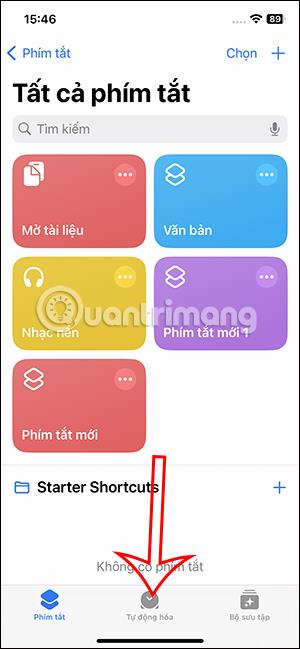Mēs varam iestatīt paziņojumus par zemu akumulatora uzlādes līmeni iPhone tālrunī, izmantojot Siri, atbilstoši jūsu iestatītajam akumulatora jaudas līmenim. Paziņojot par zemu akumulatora uzlādes līmeni iPhone tālrunī, tālrunis nejauši nenonāks zemā akumulatora stāvoklī, ietekmējot pašreizējo tālruņa darbību. Tālāk esošajā rakstā ir sniegti norādījumi, kā iestatīt paziņojumu par zemu akumulatora uzlādes līmeni iPhone tālrunī, izmantojot Siri.
Norādījumi par zemu akumulatora uzlādes līmeni iPhone tālrunī, izmantojot Siri
1. darbība:
Vispirms iPhone tālrunī piekļūstiet lietotnei Īsceļi , pēc tam pieskarieties vienumam Automatizācija . Pārejot uz jauno saskarni, lietotāji noklikšķina uz Jauna automatizācija .


2. darbība:
Interfeisā, kā parādīts attēlā, noklikšķiniet uz uzdevuma Battery Level , lai pielāgotu. Tagad jūs redzēsit saskarni, kas pielāgo akumulatora uzlādes līmeni, kas nepieciešams, lai ieslēgtu paziņojumu režīmu.


Mēs noklikšķinām uz Samazināt līdz zem 30% , lai iestatītu paziņojuma režīmu par zemu akumulatora uzlādes līmeni iPhone tālrunī zem 30%. Varat arī pielāgot, izmantojot augstāk esošo horizontālo joslu . Pēc atlases augšējā labajā stūrī noklikšķiniet uz Tālāk .

3. darbība:
Šajā saskarnē noklikšķiniet uz Lasīt tekstu . Turpiniet saskarnē, kā parādīts attēlā, noklikšķiniet uz Teksts un pēc tam ievadiet saturu, par kuru vēlaties paziņot, kad akumulators ir zems.


4. darbība:
Pēc tam noklikšķiniet uz teksta un pēc tam pielāgojiet paziņojumu lasīšanas režīmu. Noklikšķiniet uz nolaižamās bultiņas ikonas, lai parādītu pielāgojumus. Visbeidzot noklikšķiniet uz Gatavs, lai saglabātu šo efektu.

5. darbība:
Lai pielāgotos, lietotāji iPhone tālrunī noklikšķina uz paziņojuma darbības par zemu akumulatora uzlādes līmeni . Pārslēdzieties uz jauno interfeisu sadaļā Automatizācija, noklikšķiniet uz Palaist nekavējoties .



6. darbība:
Zemāk ir opcija Palaist paziņojumus, lai to iespējotu, ja jums tā ir nepieciešama. Visbeidzot noklikšķiniet uz Gatavs, lai saglabātu. Tātad esat izveidojis paziņojumu par zemu akumulatora uzlādes līmeni iPhone tālrunī, izmantojot Siri.

Ja vēlaties dzēst, vienkārši velciet darbību no labās puses uz kreiso uz Dzēst.